Xcode 11 sekarang tersedia: ini semua adalah hal baru
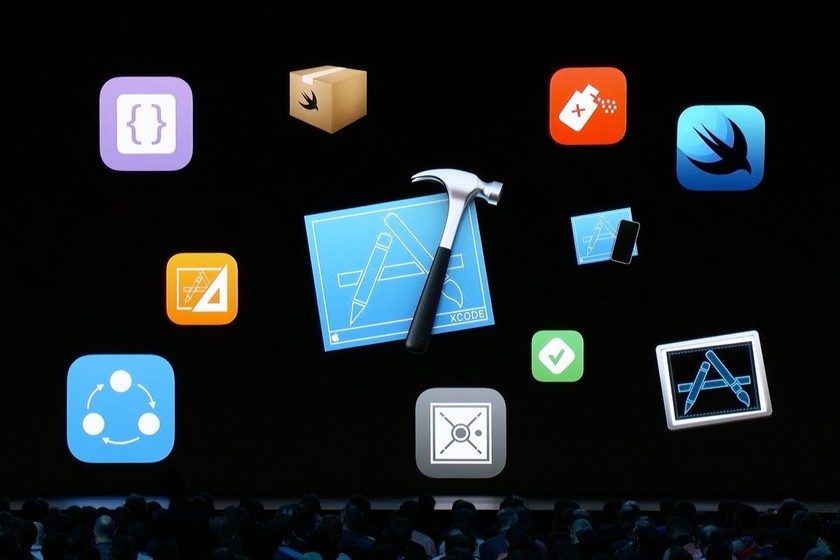
Untuk iOS 13 untuk iPhone dan iPod touch dan watchOS 6, yang diluncurkan 19 tahun lalu, kami menambahkan alat pengembangan asli yang diperlukan untuk memanfaatkan semua fungsi sistem ini: Xcode 11. Jika kami memiliki versi sebelumnya atau hanya ingin memberikannya kesempatan untuk belajar pemrograman di lingkungan Apple, kita hanya perlu pergi ke App Store dari Mac kita dan di bagian "Pengembangan" kita memilikinya tersedia sebagai unduhan gratis.
Pada artikel ini kami akan memberi tahu Anda tentang berita terbaru dan paling menarik, yang selanjutnya menyempurnakan IDE. Dan pertama-tama, tunjukkan. IDE pengembangan mungkin merupakan salah satu perangkat lunak profesional paling rumit yang dapat ada di komputer, dan Xcode dalam beberapa tahun terakhir telah mengambil banyak tugas berbeda yang menjadikannya salah satu lingkungan pengembangan interaktif paling lengkap (yaitu, IDE) yang ada. Dan ya, itu tidak sempurna. Ya, itu mengalami kegagalan. Tidak ada IDE yang tidak memiliki masalah mengingat kompleksitasnya.
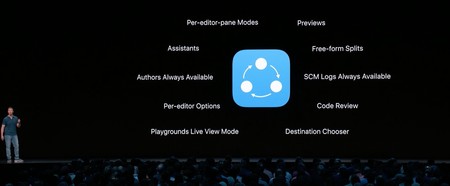
Tapi, dan ini adalah pendapat pribadi saya, selama 35 tahun saya telah memprogram hampir semua hal yang dapat diprogram (bahkan dalam punch card). Saya telah bekerja dengan IDE yang paling terkenal dan lingkungan pengembangan dalam mode teks atau grafik. Hampir semua orang. Dan saya harus mengatakan, dan itu adalah pendapat pribadi saya yang dengannya saya tidak bermaksud siapa pun untuk setuju, bagi saya Xcode adalah alat pengembangan terlengkap dan yang saya temukan paling nyaman dari semua yang saya gunakan. Dan tahun ini tidak melakukan apa-apa selain meningkatkan dan meningkatkan lebih banyak lagi.
Karena itu, kami akan memberi tahu Anda berita yang dimasukkan.
Xcode dan SwiftUI
Tahun ini Xcode 11 hadir dengan dua kecepatan. Kecepatan A dicapai dengan macOS Mojave. Namun untuk turbo Anda harus menunggu beberapa minggu hingga kepergian macOS Catalina. Dan apa yang akan kita perhatikan? Di toko buku itu adalah salah satu protagonis hebat versi ini: SwiftUI.
Dari podcast saya Apple Pengodean (apakah Anda sudah berlangganan, kan?) Saya telah membela gagasan bahwa pengembangan aplikasi di lingkungan selama beberapa tahun Apple Saya harus berubah. Mengapa Karena Swift, yang muncul pada Juni 2014, sedang dalam proses mencapai kematangan absolut sebagai bahasa pemrograman tingkat pertama (pada kenyataannya, tahun ini dengan Swift 5.1 telah berhasil) tetapi pengembangan aplikasi dengan perpustakaan UIKit saat ini selalu menderita karena tidak sesuai dengan bahasa. Ini menunjukkan terlalu banyak bahwa itu kompatibel, tetapi tidak dibuat untuknya. Arsitektur dan benih UIKit (dan yang setara untuk Mac, AppKit) berasal dari tahun 70-an, dari tim Alan Kay di Xerox PARC. Ada arsitektur MVC yang digunakan Apple.
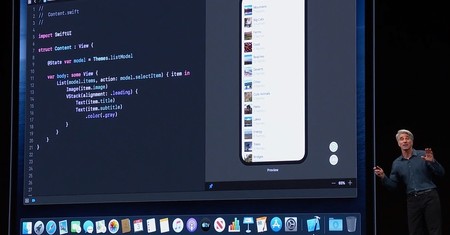
Tetapi tahun ini Craig Federighi memberi tahu kami kunci di panggung WWDC ketika ia memperkenalkan SwiftUI kepada publik. Dia menjelaskan dalam beberapa kata mengapa revolusi Swift yang sebenarnya sebagai sebuah bahasa adalah saat mereka membuat sesuatu yang baru dari 0 untuk membuat aplikasi.
Transisi platform dalam bahasa pemrograman biasanya dilakukan setiap 20 atau 30 tahun. C dan Objective-C dibuat pada 70-an dan 80-an. Dan Swift dirilis hanya 5 tahun yang lalu. Dan kekuatan yang telah dia raih luar biasa. Lebih dari 450.000 aplikasi di App Store sudah menggunakan Swift dan pengembang menyukainya. Tapi, Anda tahu, bahasa baru memungkinkan paradigma baru dan dengan itu kerangka kerja baru. Objective-C mengizinkan AppKit dan kemudian UIKit, meningkatkan produktivitas pengembangan dalam urutan baru yang baru dan kemudian memungkinkan revolusi aplikasi. Ketika kami memperkenalkan Swift, langkah pertama kami adalah pengembang dapat mengakses kerangka kerja yang hebat ini, tetapi mendapatkan keuntungan dari kecepatan dan ekspresif bahasa. Tetapi, tentu saja, manfaat terbesar belum datang. Langkah nyata ke depan dalam fungsi untuk pengembangan hanya bisa datang ketika kami membuat kerangka kerja baru. Dibuat dari 0 untuk mendapatkan yang terbaik dari semua penawaran Swift. Hari ini, kami mengumumkan kerangka kerja baru itu. Ini disebut SwiftUI.
Jadi salah satu protagonis hebat dari versi baru 11 ini adalah SwiftUI: perpustakaan pengembangan deklaratif, sangat sejalan dengan yang lain seperti Flutter atau React Native, di mana Apple telah menerapkan lebih banyak arsitektur pengembangan saat ini beri giliran 180 derajat bagaimana aplikasi berkembang dan membuat cara yang lebih praktis, cepat dan kuat untuk membuat aplikasi, dengan kode jauh lebih sedikit dan lebih intuitif.
Ketika kita membuat proyek baru, templat akan menanyakan apakah kita ingin menggunakan struktur aplikasi untuk pengembangan oleh Storyboard (yang sekarang) atau dengan SwiftUI, karena cara penyusunan proyek sedikit berubah.
Jika kita menggunakan SwiftUI dengan macOS Mojave, kita harus menjalankan aplikasi pada perangkat atau simulator kita untuk melihat hasilnya. Tetapi jika kita sudah memiliki macOS Catalina, kita akan memiliki lingkungan interaktif yang unik di mana di sebelah kiri kita akan melihat kode dan di sebelah kanan antarmuka yang akan berubah saat kita menulis ini. Selain itu, kami akan menambahkan kontrol yang memungkinkan kami untuk menarik dan melepas elemen dan pengubahnya, untuk antarmuka kami. Jika kita melepaskan mereka melalui kode, antarmuka akan berubah dan jika kita melakukannya melalui antarmuka kode akan berubah. Alur kerja yang sangat menarik di mana kita juga dapat memiliki aplikasi dalam mode eksekusi (setiap layar secara terpisah atau modul menjadi lebih tepat) dan berinteraksi dengannya secara langsung tanpa secara eksplisit berjalan pada simulator atau perangkat.
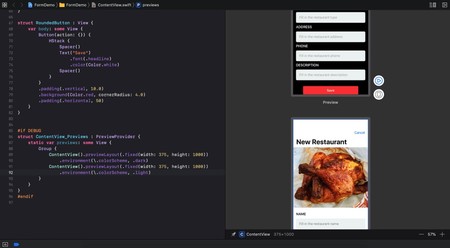
Mode ini juga memungkinkan eksekusi real-time pada perangkat. Jadi, jika kita membuka iPhone atau iPad, kita akan memiliki mode pengembangan langsung di mana kita akan melihat antarmuka seperti apa adanya dan ketika kita membuat perubahan itu akan menyegarkan secara real time tanpa harus menjalankan kembali aplikasi. Cara yang sangat menarik yang (walaupun masih sedikit tidak stabil) membuatnya lebih mudah untuk terus-menerus berhenti dan menguji.
Mengapa mode interaktif ini bekerja dengan SwiftUI terbatas pada Catalina? Karena perpustakaan dimuat pada sistem operasi itu sendiri, sama seperti Swift 5.1. Ketika Anda menggunakan komponen-komponen ini yang tidak ada di Mojave, itu sebabnya Anda membutuhkan versi terbaru dari macOS yang kami masih belum tahu pada tanggal Oktober mana akan dirilis. Namun, Dengan Mojave kami selalu dapat bekerja dan bahkan membuat prototipe dengan proyek Playground yang mendukung bekerja dengan SwiftUI.
Perbaikan dalam editor kode
Dalam versi 10 terakhir, Xcode menerima sejumlah fitur baru seperti beberapa pengeditan, peningkatan dalam refactoring kode dan beberapa fungsi yang lebih menarik.
Dalam Xcode 11 proses mereka telah disempurnakan mengikuti saran dari banyak pengguna untuk menjadi lebih produktif, dan sekarang, misalnya, versi versi dengan kontrol kode tidak lagi di jendela tetapi telah dimasukkan ke dalam bilah kanan utilitas Dengan melakukan perubahan ini, berbagai mode editor seperti standar dan asisten telah dimasukkan ke dalam opsi baru yang ada di setiap jendela. Jadi seperti itu, setiap jendela editor independen dapat disesuaikan dengan keinginan kita dan menunjukkan apa yang kita inginkan tanpa memaksa sisa jendela.
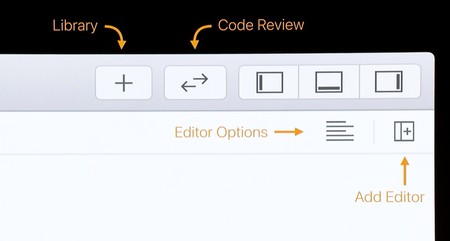
Ketika kita membuka pengaturan editor, kita dapat memilih untuk hanya melihat ini, bergabung dengan kanvas yang sesuai dengan kode kita berada atau melihat editor klasik dan tampilan asisten. Juga ubah tata letak dan menghapus atau menempatkan komponen sebagai penulis perubahan dalam kode, cakupannya dalam unit test atau peta kode mini baru yang memungkinkan kita untuk melihat bagaimana itu diatur dan pintasan ke setiap metode atau properti di setiap file (atau merek). Cara bergerak yang sangat praktis bahwa mereka sudah memiliki solusi pengeditan lainnya.
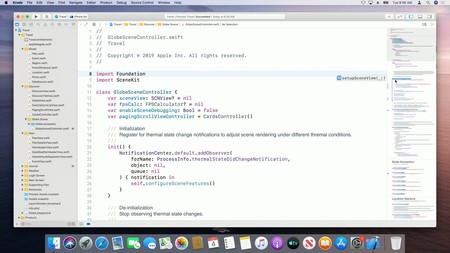
Untuk membuat pengalaman lebih lancar, ketika berpindah di antara file yang berbeda jika tidak ada yang sesuai dengan konfigurasi panel yang kita miliki, ini tidak akan ditampilkan. Di sebelah kanan tombol mode editor, sebuah tombol telah dimasukkan yang memungkinkan kita untuk membuat editor baru dengan membagi penggunaan windows. Setiap jendela independen dan akan merespons berbagai konfigurasi jika kita ingin meletakkan peta mini atau penulis.
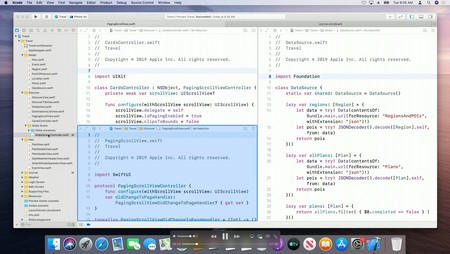
Ya, dengan mengklik tombol add editor tekan tombol Option (Alt) tombol akan mengubah arah dan memungkinkan Anda untuk menambahkan editor secara vertikal. Dan jika kita mengklik file dengan kunci ini, kita akan memiliki opsi baru yang memungkinkan kita untuk menambah atau mengganti editor mana pun dengan file baru yang dipilih. Jika kita ingin melihat konten editor tertentu, kita dapat memaksimalkan ini dan kemudian ketika mengembalikan windows itu akan kembali ke konfigurasi editor yang berbeda yang akan kita gunakan.
Peta mini adalah tambahan yang bagus yang memungkinkan kita untuk melihat sekilas struktur kode kita, itu menandai informasi penting seperti breakpoints atau perubahan yang terdaftar dalam kontrol kode, dan juga jika kita memiliki tanda dengan perintah // MARK: kita akan muncul sebagai teks yang dapat dibaca untuk dapat langsung menuju ke titik-titik itu hanya dengan mengklik pada peta mini. Jika kami mencari rantai apa pun, kami juga akan melihat merek di peta mini.
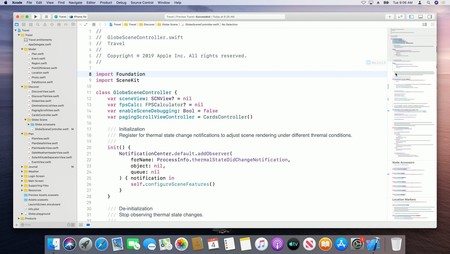
Perubahan lain, meskipun minimal, menarik, adalah bahwa komentar atau dokumentasi apa pun yang kami masukkan ke dalam kode kami, akan terlihat dengan jenis huruf yang berbeda. Dan bahkan jika kita telah membuat kesalahan di suatu tempat dalam kode dengan meletakkan nama yang salah, kita dapat mengganti nama dan tidak hanya akan diubah sepanjang kode mencari semua referensi saat ini, itu juga akan melakukannya dalam dokumentasi yang kita miliki.
Manajer Paket Swift
Jika ada kebaruan lain yang sangat penting di Xcode 11, itu adalah penggabungan dari dependency manager-nya sendiri: Swift Package Manager. Seorang manajer yang memungkinkan Anda untuk memasukkan paket pihak ketiga di Swift untuk platform apa pun dari Apple. Terintegrasi dengan layanan repositori seperti GitHub, BitBucket atau GitLab.
Sampai sekarang, solusi yang paling banyak digunakan adalah beberapa pihak ketiga seperti Cocoapods, karena tidak terintegrasi dalam Xcode "terlalu banyak" proyek (menurut saya). Namun, Manajer Paket Swift menghadirkan integrasi yang bersih, elegan, dan mudah dikelola tanpa harus pergi ke edisi file teks atau berkelahi dengan versi perpustakaan. Cukup akses pengaturan proyek dan kami memiliki tab Paket Swift baru.
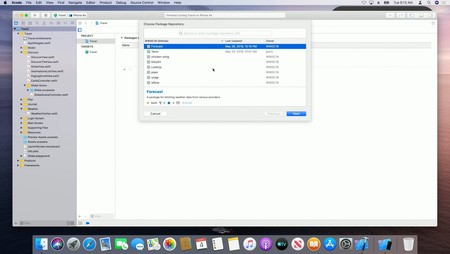
Jika kita klik + kita akan melihat semua paket kita jika kita telah mengkonfigurasi layanan repositori kode. Selain itu kami dapat meletakkan URL langsung ke paket lain yang ingin kami instal. Setelah dipilih, memungkinkan saya untuk memilih versi spesifik atau minimum yang ingin saya instalitu cabang atau bahkan berkomitmen itu. Pilih paketnya, kami beri tahu target yang ingin kita tambahkan dan pergi.
Kami akan melihat paket kami di bagian dependensi baru dengan semua kontennya. Dengan impor sederhana pada file yang kita inginkan, kita menambahkan modul library tersebut dan kita dapat bekerja. Paket dimasukkan sebagai elemen lain ke proyek kami, tanpa perubahan lebih lanjut atau modifikasi atau penggunaan ruang kerja dan kita bahkan dapat mencari di bidangnya. Integrasi yang bersih dan nyaman yang selalu kita inginkan dan itu, meskipun telah membutuhkan waktu ribuan tahun untuk tiba, akhirnya ada di antara kita.
Perubahan lainnya
Versi ini menawarkan kami perubahan kecil lainnya yang meningkatkan alur kerja kami. Misalnya, kontrol kode sekarang mendukung simpanan secara asli, cara untuk "menghentikan" pekerjaan kami. Jika kita harus mengubah sesuatu di direktori kerja kita, ubah ke yang lain cabang atau kembali ke versi tertentu, tetapi kami tidak ingin kehilangan apa yang kami lakukan tetapi kami tidak ingin melakukan berkomitmen, membuat simpanan itu memungkinkan kita untuk meninggalkan pekerjaan kita secara sementara untuk mengembalikannya ketika kita membutuhkannya. Suatu fungsi yang sampai sekarang tidak dapat dilakukan secara langsung dengan Xcode dan harus menggunakan beberapa perangkat lunak pihak ketiga lainnya. Selain itu, riwayat versi berfungsi sangat baik dengan semua jenis file, bukan hanya kode.
Kami dapat bermain dengan mode gelap atau terang dalam mode desain, kami memiliki Mac di dalam Storyboard ketika kami menggunakan Catalyst atau Kami dapat menemukan katalog sumber daya untuk menawarkan gambar yang berbeda untuk bahasa yang berbeda. Bahkan, mode gelap sangat terintegrasi memungkinkan kita untuk memilih gambar atau warna tertentu untuk setiap mode, seperti yang kita lihat di artikel di mana kita mengatakannya baru-baru ini.

Ada banyak hal kecil, tetapi sebelum menyelesaikannya layak disebutkan secara khusus simbol-simbol baru itu Apple sudah termasuk: Simbol San Francisco. Satu set lebih dari 1.500 simbol dengan berbagai jenis aspek yang berfungsi baik sebagai grafik dan tipografi vektor. Dengan cara ini kita tidak perlu mencari ikon dasar untuk amplop, kunci, siluet orang atau lainnya mesin terbang Kami membutuhkan bilah tugas, tombol, atau item lainnya. Kita bahkan dapat membuat simbol kita sendiri. Semua dengan adaptasi otomatis untuk ukuran atau penampilan gelap atau terang. Dan ketika kita berada di lingkungan visual kita dapat mengubah opsi visual untuk menguji bagaimana antarmuka kita bereaksi dan jika kita telah menerapkan yang ditakuti dengan baik kendala.
Dan salah satu perbaikan terbaru dan apa lagi yang patut tepuk tangan: Akhirnya simulator tidak merepotkan ketika mencoba apa pun di tingkat kinerja. Tidak hanya memulai dua kali lebih cepat, ia dapat menunjukkan kepada kami aplikasi kami dengan 60 gambar per detik dan 90% lebih cepat dari versi sebelumnya. Terutama, karena selain perbaikannya, Simulator sekarang mendukung Logam untuk semua grafik yang ditampilkan, yang mencapai satu langkah maju dalam kinerja grafis yang luar biasa, bahkan untuk menguji video game dalam simulator itu sendiri.
Xcode 11, menyelesaikan evolusi
Saya telah menggunakan Xcode sejak versi 3.2 ketika Anda masih memiliki dua aplikasi yang berbeda, satu untuk kode dan lainnya (Interface Builder) untuk membuat layar. Saya telah membaca setiap versinya, beberapa revolusioner dan yang lain, yang telah menjadi bencana kecil yang hebat. Xcode telah mendapatkan reputasi penuh dengan kesalahan, kami tidak akan menyangkalnya. Tetapi kita juga tidak dapat menyangkal hal itu dalam beberapa tahun terakhir Apple dia melakukan pekerjaan luar biasa untuk memperbaikinya, memolesnya dan memberinya kemungkinan baru. Sekarang kita dapat mengatakan, dengan versi 10 dan 11, bahwa kita memiliki program profesional yang sangat stabil dan alat yang memungkinkan berjam-jam bekerja tanpa masalah. Biarkan mereka memberitahuku.

Ini tidak sempurna, tidak ada IDE, tetapi Xcode dalam versi 11 ini adalah versi yang sangat stabil yang akan memungkinkan kita untuk memprogram dan membuat aplikasi terbaik yang bisa kita lakukan. Selalu, dalam pengembangan asli. Atau bahkan berita seperti Swift sisi-server yang juga kompatibel dengan Xcode 11. Anda hanya perlu mengunduhnya dan menikmatinya. Tentu saja, beri waktu untuk memperbarui atau menginstal. Ini memberikan beberapa kopi.




